- 記事公開日
はんだ付け作業の照明用に買ったモニターライトがめっちゃ便利な件

「はんだづけ作業中、ちょっと暗いかな?」と思うことがあったんですが、なにせ作業中のデスクは工具やら部品がひっちゃかめちゃか・・・
照明を置くスペースなんてあったもんじゃありません。

そこで、まだ唯一汚染されていないスペース。
パソコンのモニターの上に取り付けられるライトを購入しました。

アリエクで約1,700円。
Amazonだと3,999円。
私はアリエクで購入しました。
一週間くらいで届きました。
正直、あまり期待はしていなかったのですが、思ったより光量が強く、性能は十分でした。
基板を明るく照らしてくれるので、はんだづけ作業がやりやすい、やりやすい!
部品の陰に隠れて見にくかったところ、チップ部品も丸見えです。

私はセカンドモニターに取り付けています。
このセカンドモニターは、モニターアームを取り付けているので、はんだづけの作業場所に合わせて、位置を調整できる点も良かったです。

モニターライトの操作方法
操作方法がややこしいので、ここに記録しておきます。
【明るさを手動で調整する場合】

- 電球マーク(短押し):色温度の調整。ボタンを押すごとに明るさが[ノーマル]→[電球色]→[昼白色]→[オフ]と切り替わります。
- 電球マーク(長押し):明るさを調整します。
※調整した明るさは記憶されますが、オフ(オン)したいときには何度もボタンを押す必要があります。
【明るさを自動調整する場合】
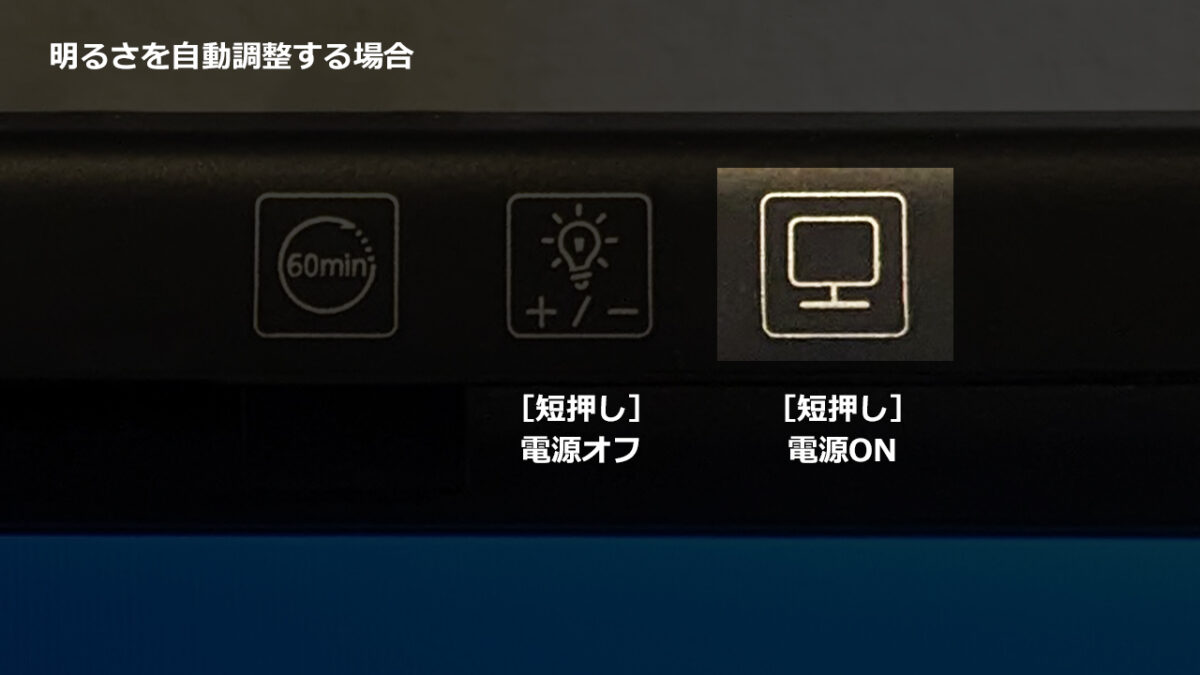
画面マーク(短押し):自動調光ボタンです。押すと、周囲の明るさに応じて自動で明るさを調整します。
電球マーク(短押し):ライトをオフにします。
※商品説明欄には「光センサーを内蔵していて、自動調光キーを押すと、7〜8秒で徐々に最も明るいレベルに達します」と記載があるのですが、本当に調光しているかどうかは疑問が残るところです。
【ボタンの押し方について】

ボタンを押す感覚に慣れが必要です。
ポチっと押すタイプではないので、指を当てて1秒くらい待つ感じで押してください。
あと、真ん中よりもやや左側を押すと認識しやすい感じがします。
モニターライトの取り付け方
ネジで圧迫して挟みこむタイプです。

厚さ22mmまでとなっていますが、取り付けられる形状が限られてくるので注意が必要です。
例えば、私がメインで使用しているeizoの「FlexScan EV2451」のモニターは、
- ベゼルが狭い(画面内にクランプが入りこみジャマになる)
- 傾斜している(挟む面積が足りない)
という点で適合できず、取り付けることはできませんでした。

もう一つのサブモニター「FlexScan S1931」は、発売されたのが15年以上も前。
さすがに古すぎたのか?
厚みが35mmもあり、取り付けできませんでした。
そこで、モニターのクランプ部分をのこぎりでカット。
両面テープで貼り付けて、なんとかS1931に取り付けることができました。
角度を調整するときに外れるかな?と思いましたが、強力両面テープのおかげでガッチリ。
ちょっとやそっとじゃ外れる感じはありません。









